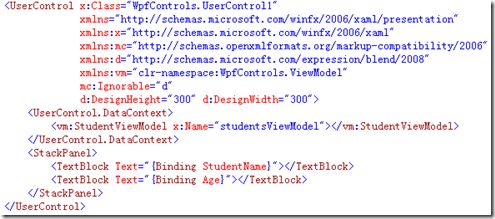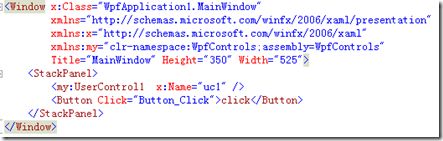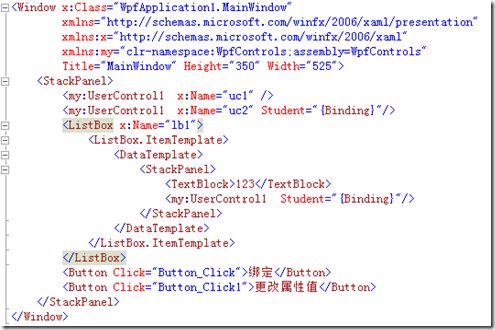使用MVVM模式开发自定义UserControl
本篇讲述使用MVVM来开发用户控件。由于用户控件在大部分情况下不涉及到数据的持久化,所以如果将M纯粹理解为DomainModel的话,使用MVVM模式来进行自定义控件开发实际上可以省略掉M,变成了VVM。
一:基本结构
本演示样例包含两个项目,WpfControls是用户控件项目,我们的用户控件全部包含在这里。项目WpfApplication1是Wpf窗体项目,为调用方。我们的第一步的整体解决方案结构如下所示:
二:第一阶段源码
建立UserControl1,要求能够对输入属性StudentName和Age,做出反应,即呈现在UI上。
首先创建ViewModel,即StudentViewModel:
{
string studentName;
public string StudentName
{
get
{
return studentName;
}
set
{
studentName = value;
this .RaisePropertyChanged(() => this .StudentName);
}
}
int age;
public int Age
{
get
{
return age;
}
set
{
age = value;
this .RaisePropertyChanged(() => this .Age);
}
}
}
如果对于NotificationObject不熟悉的,可以参考《Prism安装、MVVM基础概念及一个简单的样例》。
UserControl1部分的前台:
后台部分。由于是用户控件,所以我们将要属性直接绑定在控件上:
{
public UserControl1()
{
InitializeComponent();
}
public StudentViewModel Student
{
get
{
return this .studentsViewModel;
}
set
{
this .studentsViewModel = value;
}
}
}
现在,再来看调用方,即WpfApplication1的MainWindow,前台:
后台。出于简化演示需要,WpfApplication1我们就不采用MVVM了,数据的获取,也直接在代码中硬编码:
{
public MainWindow()
{
InitializeComponent();
}
private void Button_Click( object sender, RoutedEventArgs e)
{
uc1.Student.StudentName = " lmj " + DateTime.Now.ToString();
uc1.Student.Age = 90 ;
}
}
运行效果为:
三:问题来了
第一阶段的UI没有采用绑定机制,如果我们的调用方也要采用类似MVVM模式的架构,则需要我们在使用用户控件的时候采用绑定机制。即,我们现在要将前台修改为:
可以看到,控件实例uc2 ,完全采用绑定的机制。采用绑定机制后的后台代码为:
{
public MainWindow()
{
InitializeComponent();
}
StudentViewModel student1 = new StudentViewModel();
StudentViewModel student2 = new StudentViewModel();
// 初始化
private void Button_Click( object sender, RoutedEventArgs e)
{
// 采用非绑定机制
uc1.Student = student1;
// 采用绑定机制
uc2.DataContext = student2;
}
// 改Model值
private void Button_Click1( object sender, RoutedEventArgs e)
{
student1.StudentName = " lmj " + DateTime.Now.ToString();
student1.Age = 90 ;
student2.StudentName = " hzh " + DateTime.Now.ToString();
student2.Age = 100 ;
}
}
我们没有对控件的属性值直接赋值,而是给控件的DataContext赋值,然后,通过该属性值的变化,前台就能相应的变化。注意,此时编译能通过,但是要运行代码会提示我们Student没有实现为DependencyProperty。这是因为WPF要求我们如果被用于绑定的,则必须要将属性注册为DependencyProperty。如果没有绑定上面的要求,则只要属性类型中的属性能够通过某种关系和INotifyPropertyChanged起来就OK(见源码中的NotificationObject)。
基于以上考虑,相应的,我们要将UserControl1修改一下,变为如下:
{
public UserControl1()
{
InitializeComponent();
}
public static readonly DependencyProperty StudentProperty = DependencyProperty.Register( " Student " , typeof (StudentViewModel), typeof (UserControl1));
public StudentViewModel Student
{
get
{
return (StudentViewModel)GetValue(StudentProperty);
}
set
{
SetValue(StudentProperty, value);
}
}
}
题外话:仅仅因为要采用MVVM,所以我们将代码重构为绑定模式,可能并不能说服你增加这些额外工作量。但是,想象一下这个场景,我们将不得不考虑采用绑定机制。即:显示一个学生列表,如果我们采用ListBox来绑定这个列表,势必采用DataTemplate,这将让我们必须采用绑定机制的理由。
四:实现一个列表
继续重构调用者代码,前台为:
后台:
StudentViewModel student2 = new StudentViewModel();
ObservableCollection < StudentViewModel > students = new ObservableCollection < StudentViewModel > ();
// 初始化
private void Button_Click( object sender, RoutedEventArgs e)
{
// 采用非绑定机制
student1.StudentName = " lmj " + DateTime.Now.ToString();
student1.Age = 90 ;
uc1.Student = student1;
// 采用绑定机制
uc2.DataContext = student2;
// 采用绑定机制,显示学生列表
lb1.ItemsSource = students;
}
// 改Model值
private void Button_Click1( object sender, RoutedEventArgs e)
{
student1.StudentName = " lmj " + DateTime.Now.ToString();
student1.Age = 90 ;
student2.StudentName = " hzh " + DateTime.Now.ToString();
student2.Age = 90 ;
StudentViewModel svm1 = new StudentViewModel() { StudentName = " lmj " , Age = 2 };
students.Add(svm1);
foreach (var item in students)
{
item.StudentName = " lmj " + DateTime.Now.ToString();
}
}
注意:
运行代码。结果我们很遗憾的发现,列表虽然在随着Click1的点击而增加,却并未能显示出来任何的Student内容。回到本文最开始的代码去看,我们发现,在用户控件的前台代码中,我们有这样3行XAML语句:
这会使得在控件初始化的时候就生成一个StudentViewModel的实例,并绑定到控件的DataContext上,这导致在ListBox中的item元素在初始化的时候把PropertyChanged绑定到该事件上,而不是最终我们赋值给item的StudentViewModel实例。所以,应去掉这三行语句。记住,如果我们发现绑定失效,首先检测绑定元素的命名是否正确,其实就是检查绑定的实例是否只有一个。
到目前为止,源码如下:http://files.cnblogs.com/luminji/WpfApplication2.zip
五:问题来了
VM显然不应该作为控件的公开属性对调用者开放,为什么呢,因为VM的主要作用不是作为实体MODEL对外公开的,它的最重要的作用是作为联系UI和DOMAINMODEL的纽带,有点类似与MVC中的C,同时,它还可以包含一些自身的逻辑。所以,必须将VM中的实体Model部分(在本例中是Student)剥离出去,而仅仅保持逻辑部分。鉴于此,我们建立Student类型,并将其丢入UIModel中。
为了演示VM的逻辑功能,我们将UserControl1的前台加入一些命令绑定的指令(TextBlock的MouseLeftButtonDown),同时在VM中处理这些命令。修改后的UserControl1如下:
注意:
1:前台引入了i和Behaviours两个命名空间。Behaviours中的ExecuteCommandAction,请直接查看源码,这里不再详细列出。
2:图中最后一个红框部分绑定了VM,但是VM不负责显示,所以TB的Height=0。
VM,即StudentViewModel如下:
{
public StudentViewModel()
{
Clicked = new ActionCommand( this .Click);
}
public ICommand Clicked { get ; private set ; }
public void Click( object arg)
{
// 为了演示需要,在这里用了一个MessageBox
// 应尽量避免在VM中揉杂UI交互功能
MessageBox.Show((arg as Student).StudentName);
}
}
可以看到VM中已经完全没有实体信息了。当然,在本例中,实体信息作为参数可以通过Click方法被传入到VM中。
本文转自最课程陆敏技博客园博客,原文链接:http://www.cnblogs.com/luminji/archive/2011/06/06/2073912.html,如需转载请自行联系原作者